Как можно очистить телефон от вирусов
Как почистить телефон от мусора, удалить вирусы и ускорить его работу
Проблемы в работе операционной системы могут быть связаны c избытком временных файлов, остатков удалённых программ и прочего мусора. Ещё одна распространённая причина — заражение вирусами или рекламными модулями.
Как почистить Android-смартфон системными инструментами
Если вы не хотите использовать никакие сторонние программы, то в свежих версиях Android имеется встроенная функция очистки мусора. Убирает она, к сожалению, далеко не везде, но это лучше, чем ничего. Дополнительная ценность метода — в его безопасности: таким образом вы точно не удалите что-нибудь нужное.
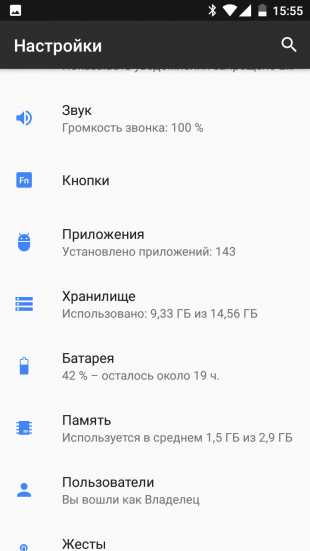
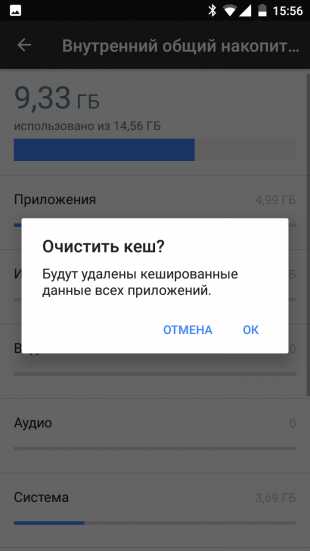
Для очистки Android штатными средствами необходимо открыть настройки системы и найти раздел «Хранилище». Выберите внутреннюю память устройства, и вы увидите список имеющегося на смартфоне контента. Сделайте тап по пункту «Данные кеша» и согласитесь с их удалением во всплывающем окне. В результате вы освободитесь от утяжеляющего систему хлама. Ваш телефон будет работать намного быстрее.
Как почистить телефон с помощью утилиты SD Maid
В каталоге Google Play можно найти много разных чистильщиков. По поводу полезности каждого из них ведутся жаркие споры. И только эффективность SD Maid не вызывает никаких сомнений.
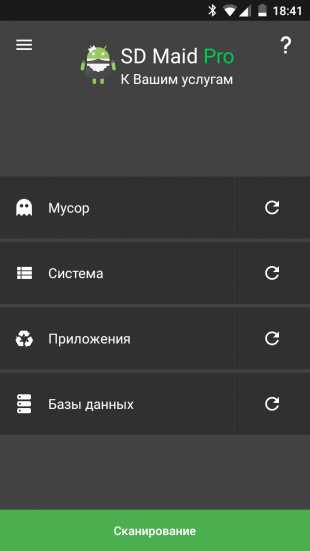
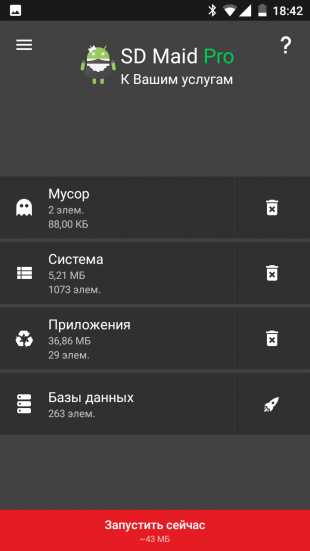
Пользоваться утилитой очень просто. После запуска нажмите на одну большую зелёную кнопку «Сканировать» и подождите, пока SD Maid будет искать мусор в системе. Программа эффективно находит устаревшие логи, отчёты об ошибках, файлы отладки, временные файлы, остатки уже удалённых программ и всё, что уже не нужно для работы Android. Для уборки мусора необходимо просто нажать на кнопку «Запустить сейчас».
Продвинутые пользователи могут также углубиться в изучение дополнительных функций SD Maid. Тут есть, например, продвинутый файловый менеджер, поиск файлов и папок по имени или маске, управление установленными приложениями, отключение автозапуска.
У SD Maid есть урезанная бесплатная версия. Но лучше не пожалеть нескольких долларов и приобрести полную. Утилита будет служить вам верой и правдой много лет и точно отработает вложенные деньги.
Разработчик: darkenЦена: Бесплатно
Разработчик: darkenЦена: 155,00 ₽
Как защитить смартфон от вирусов с помощью 360 Security
Существование вирусов для устройств под управлением Android уже ни у кого не вызывает сомнений. Да, их пока не так много. Да, риск заразиться пока невелик. Но он есть. А значит, самое время подумать о средствах защиты.
Практически все фирмы, занимающиеся выпуском антивирусов, уже имеют мобильные приложения для Android. Однако большинство из них предлагают для бесплатного использования только урезанные версии. Поэтому лучше обратить внимание на 360 Security, полнофункциональная версия которого распространяется совершенно свободно.
Сразу после установки программы проведите полное сканирование устройства на наличие зловредов. После этого необходимо включить антивирусный монитор, который защитит вас в случае появления новых опасностей. В первую очередь это касается тех пользователей, которые любят устанавливать программы из непроверенных источников.
Кроме непосредственно антивируса, в 360 Security есть много дополнительных полезных функций. В том числе антивор, блокировка СМС и звонков, мониторинг передачи данных, ограничение доступа к личной информации. Думаю, что они тоже могут оказаться полезными для вас.
Цена: Бесплатно
пошаговая инструкция для Андроид устройств
Если вы столкнулись с описанными выше проблемами, будьте готовы спасать свой телефон. Мы расскажем, как удалить вирус с телефона различными способами.1. Начнем с самого простого. Если вы не сделали это раньше, поставьте на свое устройство одну из антивирусных программ и запустите проверку. Есть бесплатные и платные антивирусы, воспользуйтесь продуктами известных производителей. Следуйте указаниям антивируса и удалите те файлы, которые он укажет, как подозрительные. Удалите скачанный антивирус, скачайте еще один и снова проведите проверку.
2. К сожалению, этот вариант помогает не всегда. Если вирусы уже в телефоне, они могут запрещать антивирусу работать правильно. Постарайтесь минимизировать вред, которые причиняет вирус вашему андроид устройству и вашему кошельку: включите режим "В самолете", чтобы программы не имели доступ к интернету. Затем проверьте список приложений. Если среди них есть те, что вам неизвестны, или недавно установлены - удалите их. Также можно посмотреть в "Диспетчере приложений" телефона, какие из них работают активнее других и расходуют максимум трафика. Удалить их можно прямо из корневой папки на главном диске - при подключении к компьютеру. Найдите файл с названием программы и расширением apk, удалите его.
3Удалить вирус с телефона на базе Андроид достаточно быстро можно, если найти вредную программу в списке "администраторов" и отобрать у нее права. Для этого зайдите в меню "Настройки", выберите вкладку "Безопасность" и найдите подпункт с правами приложений. Также это меню может находиться в папке "Приложения". Проверьте, какие права у установленных у вас приложений и при необходимости ограничьте их. В любом случае, нет необходимости доверять программам от сторонних разработчиков все свои секреты.
4. Если удалить программу, которая вам кажется подозрительной, не получается, перейдите в безопасный режим. Для этого нужно выключить телефон, а включая его, зажать кнопку уменьшения громкости. В этом режиме запускаются только системные программы и у вас будет возможность удалить сторонние приложения или отключить их права.
5. Можно удалить вирус через компьютер: если на вашем десктопе установлены антивирусные программы, то они чаще всего сильнее и более продвинуты, чем мобильные версии. Так что телефон можно проверить на вирусы через ПК. Для этого нужно подключить андроид устройство к компьютеру или ноутбуку в режиме "Отладка через USB". Для этого нужно зайти в меню "Настройки", найти там подпункт "Для разработчиков" и включить эту функцию. Затем именно это нужно выбрать в появившемся меню при подключении телефона кабелем. Смартфон откроется как дополнительный диск или флешка, просканируйте его антивирусом полностью. Удалите все найденные угрозы.
6. Самый безотказный способ - откат к заводским настройки. Для того, чтобы это прошло безболезненно, возьмите за правило делать резервную копию вашего смартфона раз в неделю - две недели.
Чтобы вернуться к заводским настройкам, зайдите в меню "Настройки" телефона, выберите там пункт "Система" и зайдите в пункт "Сброс". Там уже можно выбрать пункт "Восстановление до заводских настроек". Помните, что эта процедура сотрет всю информацию с вашего телефона, удалит все контакты, фотографии, приложения. Затем восстановить их можно будет из резервной копии.
7. Если на вашем телефоне обосновался вирус, который не дает зайти в меню, сбрасывайте телефон через компьютер. Только обязательно включите свежий антивирус, присоединяя устройство Андроид к ПК. После подключения USB-кабеля, включите телефон и выберите пункт: сбросить до заводских настроек. В этом случае баннер, закрывший экран, не помешает это сделать.
Как очистить Андроид от вирусов
Android OS — это операционная система, разработанная компанией Google, которая используется в большинстве продаваемых мобильных устройств. С точки зрения безопасности Андроид гораздо безопаснее, чем Windows, но в то же время также уязвим к некоторым видам вредоносного ПО. Эта статья предоставит вам всю необходимую информацию о том, как удалить вирус с Андроида на телефоне и предотвратить его появление в будущем.
Как очистить Андроид от вирусов
Содержание: Как очистить Андроид от вирусов
- Как удалить вирус с Андроида — признаки заражения
- Как избежать заражения вирусом на Android — полезные советы
- Опасность заражения вирусом на Андроид после установки приложений из неизвестных источников
- Как удалить вирус с Андроида вручную
- Удаляем подозрительные приложения, чтобы избавиться от вируса
Если на вашем Android-устройстве начало появляться много рекламы, в том числе в тех местах где ее раньше не было, то наиболее вероятной причиной является установленное вредоносное приложение. Другая причина — это вредоносное ПО, которое использует уязвимости самой операционной системы. Встречается такое довольно редко, и компания Google оперативно исправляет подобные баги.
Постоянное обновление вашего Android устройства — лучшая профилактика от вредоносного программного обеспечения!
Как удалить вирус с Андроида — признаки заражения
Если вы не уверены, действительно ли Android телефон или планшет заражен вирусом, обратите внимание на перечисленные признаки. По отдельности причиной их появления могут быть другие проблемы с устройством, но как показывает практика в подавляющем большинстве случаев виновато именно вредоносное ПО.
- Плохое время автономной работы. Вы уже привыкли к своему телефону, и имеете общее представление о том, как долго должен работать аккумулятор после полной зарядки. Это время будет постепенно сокращаться из-за срока службы батареи, но любые внезапные падения указывают на дополнительное потребление — вероятно, из-за скрытого процесса, связанного с вредоносным ПО.
- Проблемы с качеством звонков. Если ваши телефонные звонки страдают от плохого качества, а иногда случаются разрывы соединения (при том что проблем с покрытием нет), вероятно, на вашем устройстве есть вредоносная программа, которая мешает звонкам или даже записывает их.
- Призрачные SMS-сообщения. Существует вредоносное ПО для рассылки SMS/MMS-сообщений с зараженных устройств. Это может быть банальный спам, но чаще всего в таких сообщениях мошенники отправляют вашим контактам опасные ссылки, при нажатии на которые заражаются другие устройства. Если со счета начали попадать деньги, значит у вас проблема.
- Резкий рост использования пакетного трафика. Большая часть существующих вредоносных программ требуют постоянного подключения к Интернету для отправки всех данных, которые они записывают на вашем устройство. Этот исходящий трафик может не записываться на зараженный телефон, а сразу отправляться на серверы злоумышленников. Если у вас резко увеличилось потребление трафика или оператор сотовой связи внезапно попросит заплатить гораздо большую сумму, чем обычно, рассмотрите вредоносное ПО в качестве возможной причины.
- Плохая общая производительность. Вы знаете свой собственный телефон лучше всего. Если он внезапно начал зависать, скорее всего устройство заражено вирусом, который в фоновом режиме использует ресурсы системы.
Определить большинство вредоносных программ для Android достаточно тяжело. Все что они делают — отображают рекламу в интернет-браузере. Часть из них работает, как отдельные приложения, но самые изощренные будут прикрепляться к другим программам, усложняя таким образом их идентификацию. Лучший способ избавиться от нежелательных вредоносных программ — сделать полный сброс настроек браузера. Инструкцию о том, как удалить рекламный вирус с Андроида вы найдете в конце нашей статьи.
Как избежать заражения вирусом на Android — полезные советы
Существует два способа установки приложений на Android устройства:
- Через Google Play Market
- Через загрузку файл .APK из разных сайтов и ручную установку.
Из этих двух вариантов Play Market — самый безопасный вариант. Приложения, загруженные из этого магазина, проходят тщательную проверку, прежде чем становятся доступными для продажи. Даже если после проверки обнаружится какая-либо проблема, она будет немедленно устранена, и магазин приложений уведомит вас о происшествии, чтобы вы могли предпринять соответствующие меры.
Тем не менее, стоит помнить, что ни одна система не является абсолютно безопасной. Большое количество положительных отзывов не является показателем того, что приложение безопасно — особенно если это оно только недавно появилось в магазине. Существуют целые компании, которые занимаются созданием фальшивых положительных отзывов для игр и программ. Кроме того, Google не устанавливает ограничений на количество рекламных объявлений, которые разрешено показывать приложению — каждый разработчик сам решает, насколько отвратительным будет их продукт. Самые недобросовестные издатели просто пытаются сделать так, чтобы вам было как можно сложнее удалить приложение (и они в конечном итоге классифицируются как вредоносные программы). В большинстве случаев реклама, создаваемая вредоносными программами, ограничивается интернет-браузером и самим приложением.
Опасность заражения вирусом на Андроид после установки приложений из неизвестных источников
Бывают случаи, когда разработчики приложений решают не выкладывать свой продукт в официальный магазин приложений. Это не обязательно означает, что в таких программах полно вредоносного кода — совсем наоборот. Google получает часть прибыли от проданных через магазин приложений (это его главный минус), но есть и другие недостатки, с которыми сталкиваются разработчики — время утверждения, время на проверку обновлений и многое другое. Как бы там не было, иногда единственный способ получить приложение — загрузить его со стороннего сайта или сайта разработчика. Чтобы быть в безопасности, вы должны уметь отличать вредоносные программы от настоящих. Вот список советов для этого:
- Проверяйте список разрешений. Приложение, которое управляет заметками, не нуждается в разрешении на получение списка контактов.
- Посмотрите на использование памяти и ЦП. Большинство Андроид вирусов собирают личные данные и запускают на устройстве различные фоновые службы. Если смартфон работает медленнее, чем обычно, это повод для беспокойства.
- Не загружайте взломанное программное обеспечение.
Вредоносное ПО на Android обычно работает через рекламу (как уже упоминалось), но иногда может использовать альтернативные средства. Например, определенные вирусы работают через рекламную сеть Air Push. На зараженных устройствах появлялись всплывающие окна, в которых пользователю предлагалось платить деньги за обновления программ, которые на самом деле были бесплатными.
Помните, что в магазине Google Play Market действует политика «Плати один раз, пользуйся вечно». Разработчикам разрешается разрабатывать дополнительные приложения в качестве платного расширения для текущих программ или игр, но для обновления уже купленных приложений никакой оплаты не нужно.
Как удалить вирус с Андроида вручную
Это двухэтапный процесс, который включает в себя очистку интернет-браузеров от вредоносного кода, а также поиск и удаления приложения, зараженного вирусом.
Шаг 1
Для начала нужно загрузить устройство в безопасном режиме. Для этого нажмите и удерживайте кнопку питания, пока не появится меню параметров питания.
После этого снова нажмите и удерживайте кнопку питания, пока не появится окно с вопросом, хотите ли вы перезагрузиться в безопасном режиме. Нажмите ОК.
Шаг 2
Независимо от того, какой браузер вы используете, перейдите в: Настройки/Приложения/Все (путь может отличаться в зависимости от устройства)
Найдите нужный браузер и нажмите на него.
Шаг 3
Остановите приложение (кнопка Остановить, Стоп и т.п.).
Теперь нажмите кнопки «Очистить данные» и «Очистить кэш».
Шаг 4
Перезагрузите ваш браузер. На всякий случай можно также перезагрузить смартфон.
Удаляем подозрительные приложения, чтобы избавиться от вируса
Обычно приложения Android удаляются из меню Настройки -> Приложения -> (выберите подозрительное приложение).
В большинстве случаев нужно просто нажать на кнопку Удалить. Тем не менее, бывает так, что вредоносное ПО могло получить разрешения администратора, и вы увидите, что кнопка Удалить недоступна. Чтобы включить ее, нужно перейти в:
Настройки -> Безопасность -> Администраторы устройства
Там вы увидите список приложений, которые имеют статус администратора в вашей системе. Удалите проблемное приложение из этого списка. Теперь вы сможете удалить его как обычно.
Как удалить вирус с Андроида (4 способа)
Отчего ваш мобильный телефон вдруг начал вести себя не так, как обычно, или вообще «зажил» своей «жизнью»? Возможно, оттого, что в нем поселилась вредоносная программа. Сегодня количество вирусов и троянов для Андроид растет в геометрической прогрессии. Почему? Да потому, что ушлые ребята-вирусописатели знают, что смартфоны и планшеты всё чаще используются нашими согражданами в качестве электронных кошельков, и делают всё, чтобы переместить средства со счетов владельцев в свой карман. Давайте поговорим о том, как понять, что мобильное устройство подхватило инфекцию, как удалить вирус с Андроида и обезопасить себя от повторных заражений.
Симптомы вирусного заражения Android-устройства
- Гаджет включается дольше, чем обычно, тормозит или внезапно перезагружается.
- В истории SMS и телефонных звонков есть исходящие сообщения и вызовы, которых вы не совершали.
- Со счета вашего телефона сами по себе списываются деньги.
- На рабочем столе или в браузере отображается реклама, не связанная с каким-либо приложением или сайтом.
- Сами по себе устанавливаются программы, включается Wi-Fi, Bluetooth или камера.
- Пропал доступ к электронным кошелькам, мобильному банку или по неизвестным причинам уменьшилась сумма на счетах.
- Кто-то завладел вашим аккаунтом в социальных сетях или мессенджерах (если используются на мобильном устройстве).
- Гаджет заблокирован, а на экране отображается сообщение, что вы что-то нарушили и должны заплатить штраф или просто перевести кому-то деньги за разблокировку.
- Внезапно перестали запускаться приложения, пропал доступ к папкам и файлам, заблокировались какие-либо функции устройства (например, не нажимаются кнопки).
- При запуске программ выскакивают сообщения, вроде «в приложении com.android.systemUI произошла ошибка».
- В списке приложений появились неизвестные иконки, а в диспетчере задач — неизвестные процессы.
- Антивирусная программа информирует вас об обнаружении вредоносных объектов.
- Антивирусная программа самопроизвольно удалилась с устройства или не запускается.
- Батарея телефона или планшета стала разряжаться быстрее, чем всегда.
Не все из этих симптомов стопроцентно указывают на вирус, но каждый является поводом немедленно просканировать устройство на предмет заражения.
Самый простой способ удаления мобильного вируса
Если гаджет сохранил работоспособность, проще всего убрать вирус с помощью установленного на Android антивируса. Запустите полное сканирование флеш-памяти телефона, при обнаружении вредоносного объекта выберите опцию «Удалить», сохранив обезвреженную копию в карантине (на случай, если антивирус обознался и принял за вирус что-то безопасное).
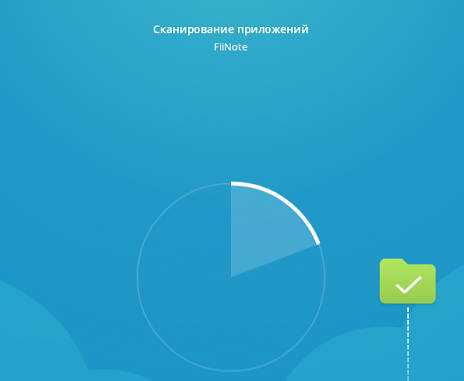
К сожалению, этот способ помогает примерно в 30-40% случаев, поскольку большинство вредоносных объектов активно сопротивляется своему удалению. Но управа существует и на них. Далее мы рассмотрим варианты действий, когда:
- антивирус не запускается, не обнаруживает или не удаляет источник проблемы;
- вредоносная программа после удаления восстанавливается;
- устройство (или его отдельные функции) заблокированы.
Удаление вредоносной программы в безопасном режиме
Если вам не удается почистить телефон или планшет в обычном режиме, попытайтесь это сделать в безопасном. Основная масса вредоносных программ (не только мобильных) не проявляет в безопасном режиме никакой активности и не препятствует уничтожению.
Для загрузки устройства в безопасном режиме нажмите кнопку включения/выключения, установите палец на «Отключить питание» и держите его до тех пор, пока не появится сообщение «Переход в безопасный режим». После этого нажмите ОК.

Если у вас старая версия Android — 4.0 и ниже, выключите гаджет обычным способом и снова включите. При появлении на экране логотипа Android одновременно нажмите клавиши увеличения и уменьшения громкости. Удерживайте их, пока аппарат не загрузится полностью.
Находясь в безопасном режиме, просканируйте устройство антивирусом. Если антивируса нет или он по каким-то причинам не запускается, установите (или переустановите) его из Google Play.
Таким способом успешно удаляются рекламные вирусы типа Android.Gmobi 1 и Android.Gmobi.3 (по классификации Dr. Web), которые закачивают на телефон различные программы (с целью накрутки рейтинга), а также показывают на рабочем столе баннеры и объявления.
Если у вас есть права суперпользователя (root) и вы точно знаете, что именно вызвало проблему, запустите файловый менеджер (например, Root explorer), пройдите по пути расположения этого файла и удалите его. Чаще всего мобильные вирусы и трояны помещают свое тело (исполняемые файлы с расширением .apk) в каталог system/app.
Для перехода в нормальный режим просто перезагрузите устройство.
Удаление мобильных вирусов через компьютер
Удаление вирусов на телефоне через компьютер выручает тогда, когда мобильный антивирус не справляется со своей задачей даже в безопасном режиме или функции устройства частично заблокированы.
Удалить вирус с планшета и телефона, используя компьютер, тоже возможно двумя способами:
- с помощью антивируса, установленного на ПК;
- вручную через файловый менеджер для Андроид-гаджетов, например, Android Commander.
Используем антивирус на компьютере
Для проверки файлов мобильного устройства антивирусом, установленным на компьютере, подключите телефон или планшет к ПК USB-кабелем, выбрав способ «Как USB-накопитель».
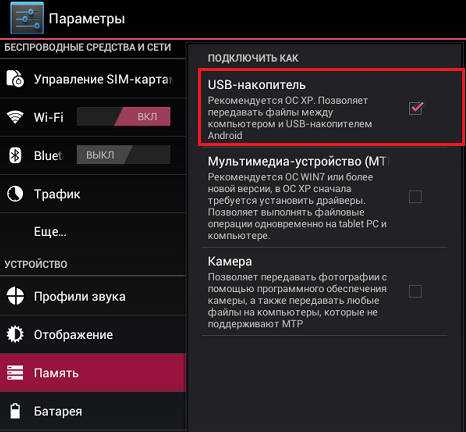 Следом включите USB.
Следом включите USB.

После этого в папке «Компьютер» на ПК появятся 2 дополнительных «диска» — внутренняя память телефона и SD-карта. Для запуска сканирования откройте контекстное меню каждого диска и кликните «Проверить на вирусы».
Удаляем зловреда через Android Commander
Android Commander — программа для обмена файлами между мобильным андроид-гаджетом и ПК. Запускаясь на компьютере, она предоставляет владельцу доступ к памяти планшета или телефона, позволяет копировать, перемещать и удалять любые данные.
Для полноценного доступа ко всему содержимому андроид-гаджета необходимо заранее получить root-права и включить отладку по USB. Последняя активируется через сервисное приложение «Параметры» — «Система» — «Параметры разработчика».
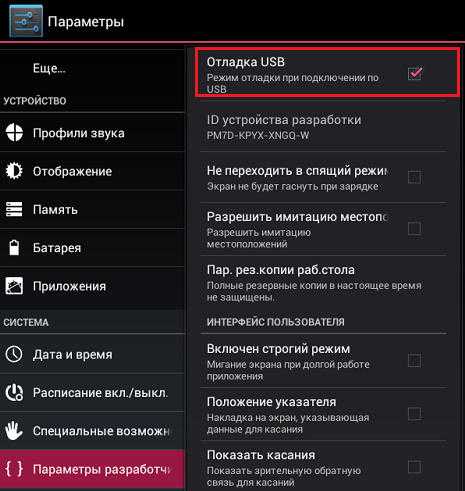
Далее подключите гаджет к ПК как USB-накопитель и запустите с правами администратора Android Commander. В нем, в отличие от проводника Windows, отображаются защищенные системные файлы и каталоги ОС Андроид — так же, как, например, в Root Explorer — диспетчере файлов для root-пользователей.
В правой половине окна Android Commander показаны каталоги мобильного устройства. Найдите в них исполняемый файл приложения (с расширением .apk), которое вызывает проблему, и удалите его. Как вариант — скопируйте подозрительные папки с телефона на компьютер и просканируйте каждую из них антивирусом.
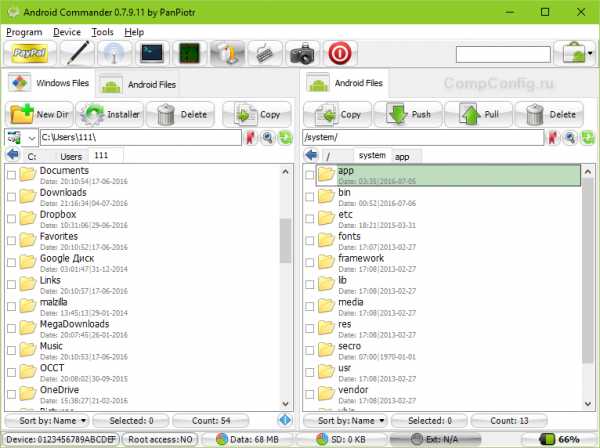
Что делать, если вирус не удаляется
Если вышеописанные операции ни к чему не привели — вредоносная программа по-прежнему дает о себе знать, а также если операционная система после очистки перестала нормально функционировать, придется прибегнуть к одной из радикальных мер:
- сбросу с восстановлением заводских настроек через системное меню;
- hard reset через меню Recovery;
- перепрошивке аппарата.
Любой из этих способов приведет устройство к состоянию как после покупки — на нем не останется никаких пользовательских программ, личных настроек, файлов и другой информации (данных об SMS, звонках и т. п.). Также будет удалена ваша учетная запись Google. Поэтому если есть возможность, перенесите телефонную книгу на SIM-карту и скопируйте платные приложения и другие ценные объекты на внешние носители. Желательно сделать это вручную — без использования специальных программ, чтобы случайно не скопировать вирус. После этого приступайте к «лечению».
Восстанавливаем заводские настройки через системное меню
Этот вариант самый простой. Им можно воспользоваться тогда, когда функции операционной системы и сам аппарат не заблокированы.
Зайдите в приложение «Параметры», откройте раздел «Личные» — «Резервное копирование» и выберите «Сброс с восстановлением заводских настроек».
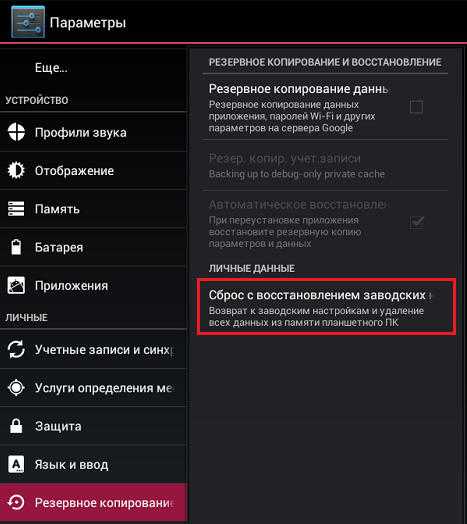
Hard reset через Recovery-меню
«Жесткий» сброс настроек поможет справиться со зловредом, если он не удаляется ни одним из перечисленных способов или заблокировал вход в систему. К нашей радости, доступ к меню Recovery (восстановления системы) при этом сохраняется.
Вход в Recovery на разных телефонах и планшетах осуществляется по-своему. На одних для этого нужно удерживать при включении клавишу «Громкость+», на других — «Громкость-«, на третьих — нажать специальную утопленную кнопку и т. д. Точная информация содержится в инструкции к аппарату.
В меню Recovery выбираем опцию «wipe data/factory reset» либо просто «factory reset».
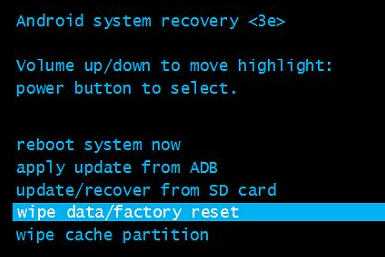 Перепрошивка
Перепрошивка
Перепрошивка — это по сути переустановка ОС Андроид, такая же крайняя мера, как переустановка Windows на компьютере. К ней прибегают в исключительных случаях, например, когда некий китайский вирус внедрен непосредственно в прошивку и обитает на устройстве с момента его «рождения». Одним их таких вредоносов является шпионская программа android spy 128 origin.
Для перепрошивки телефона или планшета потребуются root-права, дистрибутив (сама прошивка), программа инсталляции, компьютер с USB-кабелем или SD-карта. Помните, что для каждой модели гаджета выпускаются свои, индивидуальные версии прошивок. Вместе с ними обычно находятся и инструкции по установке.
Как избежать вирусного заражения Android-устройств
- Устанавливайте мобильные приложения только из проверенных источников, откажитесь от взломанных программ.
- Обновляйте устройство по мере выпуска апдейтов системы — в них разработчики закрывают уязвимости, которые используют вирусы и трояны.
- Установите мобильный антивирус и держите его всегда включенным.
- Если гаджет служит вам кошельком, не позволяйте другим людям выходить с него в Интернет или открывать на нем непроверенные файлы.
Как узнать, есть ли в вашем телефоне вирус, и как его удалить
Когда вы представляете себе хакеров, вы, вероятно, думаете о двух вещах: либо крупномасштабные атаки на предприятия, которые наносят многомиллионный ущерб, либо микрофишинговые атаки, которые преследуют наиболее уязвимых пользователей Интернета. Если вы, живущий в эпоху Интернета, уверены в полной защищенности своего устройства, то вам порой трудно представить себе вирус, сеющий хаос на вашем телефоне и незаметно добывающий ваши данные.
Но по мере того, как цифровая эра переключалась с настольных компьютеров на мобильные устройства, то же самое делали и хакеры. Сегодня ваш мобильный телефон также может быть уязвим, как и ноутбук. Так как же вы узнаете, есть ли на вашем телефоне вирус? Следите за явными признаками неоптимальной производительности, а затем эффективно устраняйте неполадки, чтобы удалить вирус.
Могут ли телефоны заражаться вирусами?
Телефон может заразиться вирусом. По мере того как в качестве персонального устройства популярность смартфонов обошла компьютеры, хакеры также воспользовались данной тенденцией: стали активно развиваться вредоносные программы для мобильных устройств. В то время как традиционный вирус воспроизводит себя во время работы, вирусы на мобильных устройствах нацелены на слабые места в вашей операционной системе для интеллектуального анализа данных, получения финансовой выгоды или повреждения сети.

Возможности обмена данными обычно блокируются между приложениями, но некоторые приложения были тщательно изучены на предмет неправильной обработки данных, в результате чего их пользователи являются более уязвимыми к этим типам атак.
8 признаков того, что ваш телефон заражен вирусом
В то время как некоторые вирусы просто ограничивают функции вашего телефона, другие имеют более злонамеренный умысел украсть и удалить ваши данные или сделать от вашего имени несанкционированные покупки. Зачастую, сложно сразу распознать вирус, так как вредоносное ПО может находиться в спящем режиме в то время, пока вы используете свой телефон привычным способом.
Некоторые проблемы, связанные с неоптимальной производительностью телефона, являются обычным симптомом его «износа». Однако эти симптомы также могут быть признаком того, что на вашем телефоне работает вредоносная программа. Если у вас есть проблемы с производительностью на вашем телефоне, устраните неполадки, попытавшись удалить вирус.
Эти 8 признаков указывают на то, что ваш телефон может быть заражен вирусом:
1. Чрезмерное использование данных: зараженный телефон может иметь вирус, который незаметно работает в фоновом режиме и способен значительно увеличить общее использование данных.
2. Мошеннические поборы: некоторые формы троянов могут увеличить ваш телефонный счет, т.к. могут сами совершать покупки в определенных приложениях, подписываться на премиум-аккаунты и т.д. – все это будущие доходы хакеров.
3. Сбой приложений: если ваш телефон заражен, то это может привести к повторяющимся сбоям в работе приложений. Существует несколько причин, по которым приложения будут аварийно завершать работу, поэтому прежде чем предполагать худшее дважды проверьте, что ваше дисковое пространство не заполнено полностью, и у вас не работает одновременно слишком много приложений.
4. Всплывающие окна: в то время как некоторые всплывающие окна являются нормальной функцией рекламы во время просмотра веб-страниц, но если ваш браузер закрыт, а вам часто показываются всплывающие окна, то это может быть признаком наличия на вашем телефоне рекламного ПО – типа вредоносных программ, целью которых является интеллектуальный анализ данных.
5. Телефон намного быстрее разряжается: если вирус, например вредоносное ПО, работает в фоновом режиме во время нормального использования сотовой связи, то вы можете столкнуться с необъяснимо быстрым разрядом батареи по мере увеличения использования оперативной памяти вашего телефона.
6. Неизвестные приложения: когда вы видите неизвестно откуда появившиеся приложения, то они могут быть вредоносными программами (или появиться в результате работы вредоносной программы). Трояны также могут «прикрепляться» к легальным приложениям с целью причинения ущерба.
7. Перегрев: вредоносные программы могут потреблять много оперативной памяти и ресурсов процессора, что может привести к перегреву вашего телефона. Хотя это нормально, когда ваш телефон иногда перегревается, но постоянные перегревы могут быть сигналом опасности.
8. Спам-тексты: распространенная форма вредоносного ПО, которую можно найти на мобильном телефоне, будет собирать конфиденциальные данные и пытаться также заразить ваши контакты, отправляя тексты с опасными ссылками и вложениями.
Типы мобильных вирусов
Наиболее распространенными мобильными вирусами являются рекламное ПО, шифровальщики, шпионские программы, трояны и черви. В то время как термин «вирус» стал широко распространенным термином для любого вида угрозы безопасности, на самом деле вирус представляет собой специфическую форму вредоносного ПО, т.е. это всего лишь один тип технологической угрозы.
Вирусы могут быть скрыты в легальных приложениях, фейковых электронных письмах или зараженных вложениях. Хакеры постоянно совершенствуют свое «ремесло», чтобы проникнуть в ваше устройство неожиданными способами во избежание обнаружения.

- Рекламное ПО (Adware): в то время как некоторые всплывающие окна являются ожидаемой частью маркетинговых акций, все же резкий рост их количества может быть признаком наличия рекламного ПО. В лучшем случае они могут вызывать раздражение. В худшем случае такие вредоносные программы могут отслеживать вашу активность и получить доступ к вашему устройству для кражи данных.
- Шифровальщик (Ransomware): впервые появившись на настольных компьютерах, шифровальщики шифруют личную информацию, чтобы пользователь не мог получить к ней доступ. Затем они требуют выкуп за доступ к зашифрованным файлам.
- Шпионское ПО (Spyware): шпионские программы часто скрываются в, казалось бы, легальных приложениях. Затем программа-шпион загружается на ваше устройство и отслеживает вашу активность, местоположение, имена пользователей и пароли. Скорее всего, вы даже не заметите, что такая опасная программа появилась на вашем телефоне.
- Троян (Trojan): троян на вашем мобильном телефоне обычно появляется в виде текстового сообщения. Затем он будет отправлять премиум-сообщения, увеличивая ваш телефонный счет. А совсем недавно, например, банковский троян проник на устройства с Android и стал перехватывать сообщения с личной финансовой информацией.
- Червь (Worm): еще один вирус, распространяемый через текстовые сообщения, - червь, которому для распространения хаоса не требуется взаимодействие с пользователем. Его главная цель - распространить себя на как можно большем количестве устройств, чтобы хакеры могли загружать вредоносное ПО на телефоны и красть данные.
Как удалить вирус с iPhone
В то время как считается, что операционная система на iPhone очень безопасна, вирусы все же могут преодолевать встроенные системы безопасности, особенно на «перепрограммированных» телефонах. Чтобы удалить вирус с iPhone, начните с очистки истории данных. Если проблема не устранена, восстановите свой телефон с помощью старой резервной копии. Если вы все еще видите подозрительную активность, сбросьте телефон до заводских настроек (при этом стираются сохраненные данные и предполагаемый вирус).
Шаг 1: Очистите данные браузинга и историю. Откройте настройки, выберите ваш браузер, нажмите на кнопку для очистки истории и просмотра веб-сайтов.
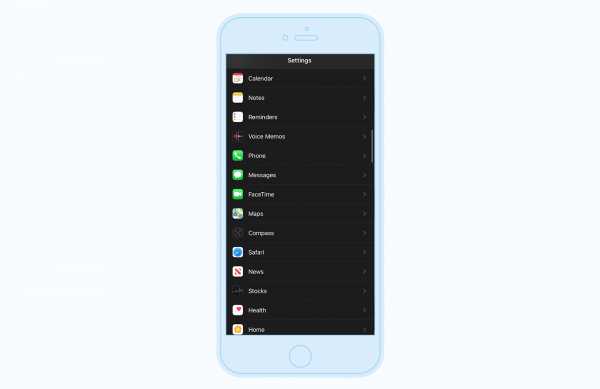
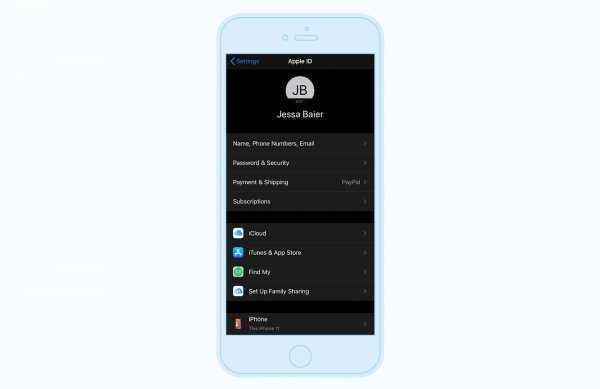
Шаг 3: Сбросьте до заводских настроек. Это должно быть последним средством. Откройте Настройки и выберите раздел Общие. Там вы сможете найти возможность сброса с опцией удаления всего содержимого и всех настроек. В результате этого ваш телефон будет сброшен до заводских настроек.
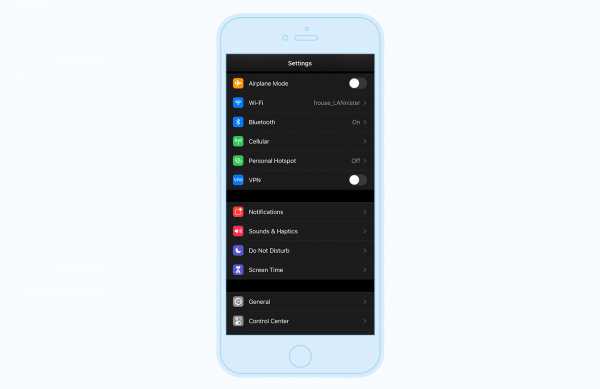
Как удалить вирус с телефона Android
Из-за своего открытого исходного кода устройства Android особенно уязвимы для вредоносных атак. Антивирусное программное обеспечение - это самый надежный способ защитить ваш Android от вирусов. Чтобы удалить вирус с Android, сначала перезагрузите устройство в безопасном режиме.
Затем откройте Настройки и просмотрите недавно установленные приложения, чтобы попытаться найти любую подозрительную активность. Удалите все сомнительные программы и включите Play Protect. Периодически сканируйте устройство на наличие угроз и управляйте ими по мере необходимости.

Шаг 1: Очистите кэш. Выберите приложения и уведомления, затем найдите Chrome. Перейдите к его хранилищу и выберите опцию очистки кэша.
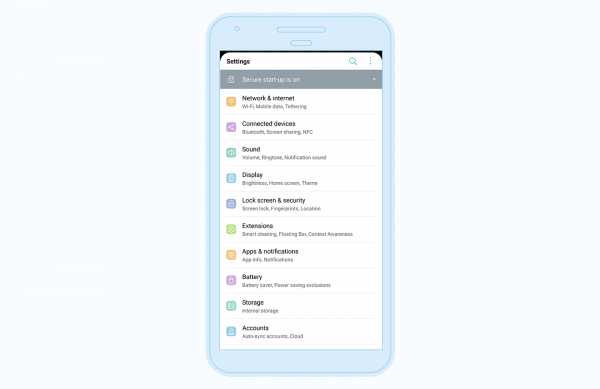
Шаг 2: Загрузите устройство в безопасном режиме. Нажмите и удерживайте кнопку питания. Когда появится диалоговое окно, выберите опцию перезагрузки в безопасном режиме.

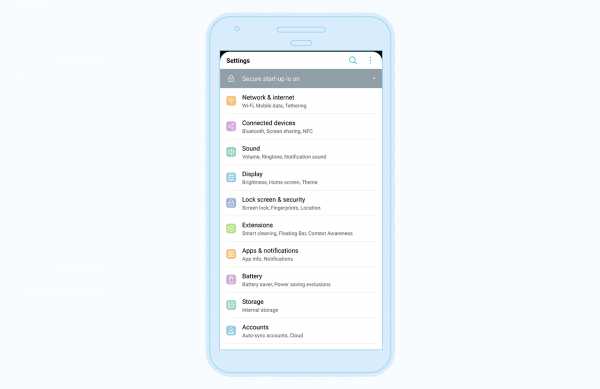
Шаг 4: Включите Play Protect. В то время как антивирус является наиболее безопасным способом защиты вашего Android от вредоносных программ, Play Protect - это встроенная программа, которая может быть полезна в качестве вторичной меры защиты. Чтобы включить ее, выберите приложение Play Store, откройте меню в левом верхнем углу и включите опцию сканирования вашего устройства на наличие угроз безопасности.
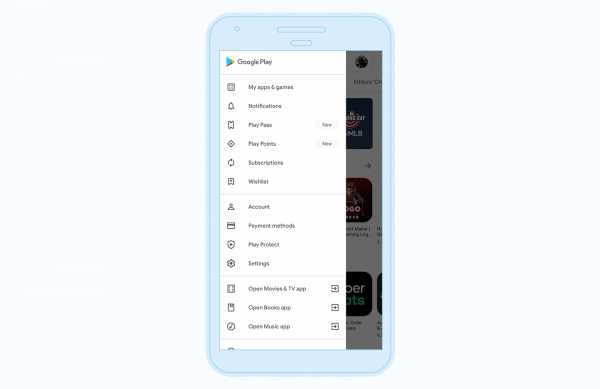
Как защитить себя от телефонного вируса
В качестве первой линии защиты используйте антивирусное программное обеспечение для защиты вашего телефона от вредоносных программ. Будьте осторожны при установке новых приложений. Прочтите отзывы и внимательно ознакомьтесь с правилами и условиями использования интересующей программы, где может быть указано на доступ к персональным данным. Регулярно создавайте резервные копии вашего телефона, чтобы вы могли восстановить предыдущую версию, если вирус действительно проникнет в ваше устройство.
- Загружайте только проверенные приложения: избегайте сторонних магазинов приложений. Это сводит к минимуму риск установки опасных приложений, выдающих себя за легитимное программное обеспечение.
- Пользуйтесь безопасным WiFi: всегда используйте защищенный Wi-Fi или VPN, что позволит защитить вас от хакеров, которые хотели бы перехватить поток ваших данных на телефон и с него.
- Проверьте разрешения для приложения: прочитайте правила и условия использования перед загрузкой незнакомого приложения. Обратите внимание, что любое подозрительное приложение способно использовать личную информацию или изменять условия без предварительного уведомления.
- Установите антивирусную программу: антивирус является лучшей защитой от мобильных вредоносных программ. Регулярно запускайте антивирусные проверки и удаляйте все обнаруженные угрозы.
- Обновляйте вашу операционную систему: обновления операционной системы часто исправляют ошибки, обнаруженные в ее предыдущих версиях.
- Не открывайте подозрительные сообщения: вредоносные программы могут приходить в виде вложений электронной почты, текстов и ссылок. Не нажимайте на незнакомые ссылки или сообщения, так как они могут быть шлюзом для фишинговых атак.
- Не перепрограммируйте (jailbreak) ваш телефон: оставив ваш телефон в оригинальном состоянии, вы получаете необходимые обновления и патчи для своей операционной системы, поскольку iOS постоянно усиливает свою безопасность. Когда вы делаете джейлбрейк для вашего телефона, вы становитесь уязвимы для дыр безопасности, найденных в предыдущих версиях, а также опасностей, которые может представлять открытый исходный код.
Некоторые вирусы на мобильных телефонах дремлют до тех пор, пока не активируются, что позволяет им подключиться к как можно большему объему пользовательских данных прежде, чем они будут обнаружены. Антивирусное программное обеспечение может защитить ваши мобильные устройства от кибер-атак. Будьте бдительны при загрузке новых приложений и обращайте внимание на проблемы производительности, которые могут являться признаками работы вредоносных программ на вашем мобильном устройстве.
Источники: Threat Insight Report | IDG | Khalifa University | University of Cambridge | Hong Kong University
Что делать если на телефоне вирус
Необходимость удалить вредоносную программу с Андроида может появиться в любое время, не обязательно сразу после заражения смартфона. Опасная программа может проявиться на следующий день, после очередной перезагрузки гаджета или при совершении вами определённых действий — например, переводе денег со своего счёта. Признаками присутствия трояна на устройстве являются самопроизвольно появляющиеся баннеры, постоянные подвисания или перезагрузки, перегрев телефона или планшета, неожиданное списание денег с баланса. Ниже приведено несколько способов удаления вредоносных программ с Android — почистить смартфон помогут пошаговые инструкции от «Службы добрых дел».
Мобильный антивирус
Операционная система загружается и позволяет скачивать приложения? Значит, можно убрать вирус с телефона, скачав антивирус и выполнив с его помощью очистку. На примере AVG процесс избавления гаджета от угроз выглядит так:
- Запустите программу и, разрешив обновление вирусных баз, начните сканирование.
- После завершения проверки позвольте программе очистить гаджет от вредоносных файлов.
Дополнительные настройки антивируса позволят вам освободить оперативную память, проанализировать скорость интернет-подключения — но заниматься этим следует, когда удастся удалить вирус с андроида на телефоне.
Проверка на ПК
Опасный код может заблокировать установку или работу мобильного антивирусного продукта. В таком случае для очистки необходимо воспользоваться независимым устройством — компьютером или ноутбуком. Смартфон или планшет будет подключён к нему в качестве флеш-накопителя.
Инструкция, как очистить андроид от вирусов:
- Подключите гаджет к ПК при помощи USB-кабеля, обеспечивающего возможность передачи данных.
- Потяните вниз шторку уведомлений и выберите в качестве способа подключения «USB-накопитель». В зависимости от производителя и модели телефона название может несущественно отличаться от приведённого.
- Найдите подключённый носитель в меню «Компьютер» и запустите из контекстного меню полную проверку антивирусом, установленным на Windows. После завершения проверки выполните очистку гаджета.
Чтобы избавиться от вируса на телефоне, можете скачать и использовать портативный антивирусный продукт — например, Dr.Web.
Безопасный режим
Если вредоносный код блокирует установку или запуск антивируса, запустите смартфон в безопасном режиме, позволяющем снять ограничения. Инструкция, как удалить вирус с телефона в безопасном режиме:
- При помощи физической кнопки вызовите меню «Выключение/Перезагрузка».
- Нажмите на заголовок «Выключение» и подержите его зажатым несколько секунд.
- Подтвердите переход в безопасный режим.
- После перезагрузки вы сможете, посетив магазин приложений, например, Play Market, свободно скачать и установить мобильный антивирус. Запустите его — и начните сканирование с последующим удалением угроз.
Когда удастся устранить угрозу на телефоне, сделайте новую перезагрузку, чтобы вернуться в обычный режим; вирус больше не будет вас беспокоить.
Не получается решить проблему? Обратитесь за поддержкой в «Службу добрых дел» — мы подскажем, как справиться с вредоносными кодами и прочими неприятностями, связанными с работой телефона или компьютера!
Когда и как чистить телефон во время вспышки COVID-19
Поделиться на Pinterest Ваш мобильный телефон может быть переносчиком микробных форм жизни, включая бактерии, вирусы и грибки. Getty Images- Во время пандемии COVID-19 важно чистить поверхности, к которым часто прикасаются.
- Одним из типов поверхностей, к которым мы часто прикасаемся, является сенсорный экран нашего телефона .
- Сенсорные экраны телефонов обычно можно очистить с помощью дезинфицирующих салфеток, но сначала проконсультируйтесь с производителем телефона.
- Частота чистки зависит от ваших привычек и вероятности воздействия.
Все данные и статистика основаны на общедоступных данных на момент публикации. Некоторая информация может быть устаревшей. Посетите наш центр по коронавирусу и следите за нашими обновлениями в реальном времени, чтобы получить самую свежую информацию о вспышке COVID-19.
В связи с недавней вспышкой COVID-19, большое внимание было уделено профилактическим мерам, таким как мытье рук, оставаться дома, когда мы больны, и мыть поверхности, к которым часто прикасаются.
Что касается последнего, то есть один тип поверхности, которым мы можем пренебречь: сенсорные экраны и чехлы для переноски наших телефонов.
«Сенсорные экраны на наших устройствах - часто упускаемый из виду источник микробов, которые могут быть занесены в наше личное пространство», - отметил д-р Дэвид Вестенберг, доцент биологических наук Университета науки и технологий штата Миссури.
Фактически, многочисленные исследования показали, что наши мобильные телефоны могут быть переносчиками микробных форм жизни, включая бактерии, вирусы и грибки.
Хотя многие из них безвредны, по словам Вестенберга, существуют также болезнетворные организмы, такие как вирус SARS-CoV-2, которые могут выживать на поверхности достаточно долго, чтобы передаваться вам или другому человеку.
Если вы уже моете руки, насколько важно также чистить телефон?
Вестенберг сказал, что если люди моют руки перед тем, как прикасаться к своим устройствам, этого обычно будет достаточно, чтобы предотвратить передачу вируса через прикосновение.
«Однако, как только мы прикасаемся к нашим устройствам, мыть руки перед каждым новым контактом с устройством будет непрактично», - сказал он.
Фактически, согласно опросу 2019 года, проведенному исследовательской компанией dscout, средний человек прикасается к своему мобильному телефону 2617 раз в день.
В свете этого факта Вестенберг сказал, что протирание сенсорных экранов и корпусов наших телефонов «должно быть частью нашей повседневной жизни».
Прежде всего, вы должны проконсультироваться с веб-сайтом производителя вашего телефона или футляра для переноски, чтобы получить какие-либо конкретные инструкции, которые они могут иметь, чтобы избежать повреждения вашего устройства или футляра.
Многие производители, включая Apple, предоставили рекомендации в связи с пандемией COVID-19.
Хотя конкретные инструкции могут различаться в зависимости от вашего устройства, Apple рекомендует для своих продуктов следующее:
- Используйте только мягкую ткань без ворса.
- Избегайте чрезмерного протирания.
- Отключите все источники питания, устройства и кабели.
- Держите жидкости подальше от устройства.
- Не допускайте попадания влаги в отверстия.
- Избегайте распыления аэрозолей, отбеливателей и абразивов.
- Избегайте распыления чистящих средств прямо на устройство.
Apple рекомендует использовать салфетки из 70-процентного изопропилового спирта или дезинфицирующие салфетки Clorox для протирания любых твердых непористых поверхностей.
Однако они говорят, что вам следует избегать использования их на коже или ткани, чтобы предотвратить повреждение.
По словам доктора Дональда В. Шаффнера, специалиста по пищевой науке и выдающегося профессора Университета Рутгерса, это «довольно мягкие дезинфицирующие средства.”
Однако, по словам Шаффнера, вам следует избегать использования хлорного отбеливателя. Это может повредить ваш телефон.
Вестенберг также предположил, что если держать телефон в герметичном футляре, его будет легче протирать дезинфицирующими салфетками.
По словам Шаффнера, наиболее вероятным способом заражения вашего устройства высоким уровнем вируса является чихание или кашель рядом с ним.
Микроскопические капли, содержащие вирус, могут осесть на телефоне, пояснил он.
Итак, если вы были рядом с кем-нибудь, кто кашляет или чихает, было бы неплохо почистить свой телефон.
Кроме того, по словам Вестенберга, было бы неплохо чистить телефон «регулярно», хотя и не обязательно каждый раз, когда вы к нему прикасаетесь.
Что касается частоты, она будет зависеть от ваших привычек, - сказал Вестенберг.
«Если вы стараетесь мыть руки, вам нужно будет чистить экран реже, возможно, один или два раза в день.
«Если вы кладете свой телефон на потенциально загрязненную поверхность, нечасто моете руки и т. Д., То я бы рекомендовал чаще», - сказал он.
Шаффнер сказал, что, по его мнению, важно подчеркнуть, что, если вы не находитесь в доме с кем-то, у кого есть SARS-CoV-2, вирус, вызывающий COVID-19, маловероятно, что на вашем телефоне есть какой-либо вирус.
«Я не думаю, что есть причина чистить ваш телефон чаще, чем один раз в день», - сказал он, если только он не потенциально подвержен заражению вирусом.
.Гигиена коронавируса: Как очистить свой телефон: Как очистить ваш p COVID-19 с вашего телефона

Коронавирус: доктор Сара Джарвис рассказывает о методе мытья рук
Есть три общих совета по минимизации распространения вируса. смертельный коронавирус, выпущенный такими организациями, как NHS и Всемирная организация здравоохранения (ВОЗ). Если вам нужно чихнуть, делайте это салфеткой или рукавом и избегайте контакта с нездоровыми людьми и часто мойте руки с мылом.
Однако почти повсеместный смартфон усложняет последнее сообщение.
Хорошая гигиена очень важна, поскольку очень легко передать вирус на ваши чистые руки, прикоснувшись к чему-либо
Эксперт по гигиене
Люди могут постоянно дезинфицировать руки, но бактерии и вирусы, такие как COVID-19, живут в телефоне можно сразу же передать обратно в те руки.
Это может произойти в течение нескольких секунд после проверки WhatsApp или Instagram с доселе чистыми руками.
Мало кто регулярно держит свой телефон в чистоте.
Исследование Лондонской школы гигиены 2011 года Тропическая медицина обнаружила, что каждый шестой проанализированный телефон содержал следы фекалий.
Каждый захочет, чтобы в его смартфоне не было таких ужасов, как Staphylococcus aureus и Acinetobacter spp, а также коронавируса.
Профессор, изучающий инфекционные заболевания, сказал TechRadar: «Соблюдение правил гигиены и дезинфекция предметов, к которым регулярно прикасались, например дверных ручек, поверхностей и телефонов, крайне важны, поскольку очень легко передать вирус на ваши чистые руки, прикоснувшись к чему-то, что есть у кого-то с вирусом. контактировали с ними или находились поблизости от них."
Как удалить коронавирус со своего телефона:
Те же вещества, которые используются для очистки вашего телефона руки могут очистить телефоны от коронавируса.
Однако некоторые вещества подходят больше, чем другие.
Текущий совет - смочить безворсовую ткань, которая часто используется для чистки очков.
Затем добавьте немного мыла и дайте воде Ваш телефон и его корпус тщательно протрите.
Хотя вода сама по себе не инактивирует и не уничтожает вирусы, она может эффективно их смыть.
Мыло намного превосходит воду, потому что содержит жироподобные вещества.
Сами вирусы состоят из генетического материала, белков и жиров.
Когда мыло взаимодействует с вирусами, жироподобные вещества в мыле конкурируют с вирусными липидами и вызывают разрушение вируса.
Спиртовые гели отличаются тем, что они вместо этого содержат высокую концентрацию спирта, этанола, способного убивать вирусы.
Хотя вода сама по себе не инактивирует и не уничтожает вирусы, она может эффективно их смыть.
Мыло намного превосходит воду, потому что содержит жироподобные вещества.
Сами вирусы состоят из генетического материала, белков и жиров.
Когда мыло взаимодействует с вирусами, жироподобные вещества в мыле конкурируют с вирусными липидами и вызывают разрушение вируса.
Спиртовые гели отличаются тем, что они вместо этого содержат высокую концентрацию спирта, этанола, способного убивать вирусы.
Однако преимущество мыла в том, что в сочетании с водой оно может покрывать большую площадь поверхности.
Следовательно, по возможности всегда рекомендуется использовать воду и мыло.
Если нет, то подойдет и спиртовой гель при хорошей технике.
Всегда соблюдайте осторожность при мытье телефонов спиртовым раствором.
Салфетки и гели с очень высокой концентрацией спирта могут повредить олеофобный слой, используемый для предотвращения появления явных масляных пятен отпечатков пальцев на сенсорном экране телефона.
Хотя некоторые модели телефонов более высокого класса имеют собственное олеофобное покрытие, имейте в виду, что многие телефоны имеют дешевые пластиковые защитные пленки.
Все производители смартфонов также рекомендуют избегать чистящих растворов, содержащих отбеливатель или абразивные вещества, и использовать грубую ткань.
В сочетании они могут испортить отделку металлических сторон телефона и вызвать микроцарапины на стекле, которые могут привести к потускнению поверхностей.
Последний вариант обезвреживания вашего телефона от коронавируса - самый футуристический.
Люди могут выбрать высокие технологии от таких компаний, как PhoneSoap и Homedics.
В этих магазинах продаются УФ-дезинфицирующие средства от коронавируса для телефонов.
Они собирают маленькие солярии, которые купают телефоны в ультрафиолетовом свете, убивающем коронавирус.
.Как эффективно и безопасно чистить телефон
Есть три общих совета по минимизации распространения коронавируса, выпущенные такими органами, как Национальная служба здравоохранения и ВОЗ. Если вам нужно чихнуть, сделайте это в платок или рукав. Избегайте контакта с нездоровыми людьми и часто мойте руки с мылом.
Твой телефон усложняет последнее. Дезинфицируйте руки сколько угодно, бактерии и вирусы, находящиеся на вашем телефоне, могут быть переданы обратно в эти руки, как только вы зайдете в WhatsApp или Instagram.
Немногие из нас регулярно чистят свои телефоны, и, вероятно, нам следовало это сделать раньше.
Исследование, проведенное Лондонской школой гигиены и тропической медицины в 2011 году, показало, что каждый шестой проанализированный телефон показывает следы фекалий. И вы хотите, чтобы на вашем мобильном телефоне не было таких неприятностей, как Staphylococcus aureus и Acinetobacter spp. а также Covid-19.
Профессор, изучающий инфекционные заболевания, сказал TechRadar: «Соблюдение правил гигиены и дезинфекция предметов, к которым регулярно прикасались, например дверных ручек, поверхностей и телефонов, очень важны, поскольку очень легко передать вирус на ваши чистые руки, прикоснувшись к чему-то, к кому пришел человек с вирусом контактировал или находился поблизости."
Методы очистки
(Изображение предоставлено: androidpit)
- Но что мы должны использовать для чистки наших телефонов?
Вы можете использовать те же вещества, которые вы используете для мытья рук, но некоторые из них подходят больше, чем Другие. На данный момент лучший совет - смочить ткань без ворса, которую вы можете использовать для очистки очков, добавить немного мыла и тщательно протереть телефон и его чехол.
- Мыло и вода высокоэффективная команда
«Вода сама по себе не инактивирует и не« убивает »вирусы, а просто смывает их», - говорит профессор, с которым мы говорили.«Мыло намного лучше, потому что оно содержит жироподобные вещества. Сами вирусы состоят из генетического материала, белков и жиров. Когда мыло взаимодействует с вирусами, жироподобные вещества в мыле конкурируют с вирусными липидами и вызывают разрушение вируса ».
- Это лучше, чем использование одного из популярных антибактериальных гелей для рук.
«Спиртовые гели отличаются, потому что они содержат высокую концентрацию спирта, этанола, который убивает вирусы», - говорит профессор.«Преимущество мыла в том, что при мытье водой можно покрыть большую площадь поверхности. Таким образом, по возможности всегда лучше использовать мыло и воду. Если нет, то спиртовой гель с хорошей техникой тоже подойдет ».
Однако будьте осторожны, если промываете телефон спиртовым раствором. Салфетки и гели с очень высокой концентрацией спирта могут повредить олеофобный слой, используемый для предотвращения появления явных масляных пятен от отпечатков пальцев на сенсорном экране телефона.
Есть ли у вашего телефона защитная пленка? У некоторых более дорогих моделей есть собственное олеофобное покрытие, но эта дешевая упаковка из трех штук, которую вы купили на Amazon или eBay, скорее всего, представляет собой немного больше, чем тонкий лист пластика с липкой стороной.
Все производители смартфонов также рекомендуют избегать чистящих растворов, содержащих отбеливатель или абразивные вещества, и использовать грубую ткань. Они могут испортить отделку металлических сторон телефона и вызвать микроцарапины на стекле, которые сделают его поверхность матовой. Мы хотим очистить телефон, а не испортить его.
Вы также можете перейти на «высокие технологии», если хотите. Такие компании, как PhoneSoap и Homedics, производят УФ-дезинфицирующие средства для вашего телефона. Они похожи на маленькие солярии, которые купают их в ультрафиолетовом свете.
Даже магазины Samsung теперь предлагают бесплатно дезинфицировать телефон аналогичным способом в некоторых местах.
«Солнечный свет также инактивирует коронавирус, отсюда и появилась концепция наборов для чистки на основе ультрафиолета», - говорит профессор. «Просто имейте в виду, что такой подход со временем инактивирует вирус лишь медленно, тогда как мыло и дезинфицирующие средства делают это почти сразу».
«На рынке также есть много других продуктов, которые утверждают, что убивают коронавирус, но дешевле и легче придерживаться хорошей гигиены, мыть руки с мылом и использовать дезинфицирующее средство»
Это хорошая новость для вашего кармана .УФ-очистители для телефонов намного дороже, чем кусок мыла или бутылка для мытья рук.
(Изображение предоставлено Flickr)
Вода по сравнению с телефонами
Мы также советуем, как всегда, быть осторожными с водой вокруг телефона.
Samsung Galaxy S20, iPhone 11, Huawei Mate 30 Pro и многие другие были протестированы на водонепроницаемость. Эти конкретные модели имеют рейтинг IP68, что означает, что они разработаны, чтобы выдерживать погружение в пресную воду на глубину 1,5 м в течение 30 минут.
Однако большинство из нас в какой-то момент уронили свои телефоны. И это могло повредить маленькие резиновые прокладки, которые не пропускают воду внутрь телефона. Держите воду подальше от розеток телефона. Жидкость также может просочиться через трещины в стекле дисплея поврежденных экранов и вызвать проблемы еще более серьезные, чем те, которые уже есть в вашем телефоне.
Half-Life
Как долго вирус может существовать на вашем телефоне? Достаточно долго, чтобы это не могло служить оправданием для тщательной гигиены, особенно в случае Covid-19.
«Некоторые вирусы могут существовать вне организма лишь в течение очень короткого периода времени, потому что они настолько зависят от питания или определенных физиологических условий (например, ВИЧ), тогда как другие могут существовать дольше», - говорит профессор.
«Исследования коронавируса показывают, что он может оставаться жизнеспособным до четырех часов на меди, до 24 часов на картоне и до 2-3 дней на пластике и нержавеющей стали. Все это зависит от окружающей среды».
Если коронавирус может сохраняться в течение нескольких дней хотя бы на некоторых частях вашего телефона, сейчас хорошее время, чтобы начать регулярно чистить его, а также свои руки.Не знаете, где получить самую последнюю информацию о здоровье? Перейдите на соответствующий веб-сайт системы здравоохранения вашей страны. Это NHS.uk в Великобритании, CDC.org в США и health.gov.au в Австралии.
Итак, как проще всего почистить телефон?
- Приготовьте таз с горячей (но не кипящей) мыльной водой. Не используйте ничего, кроме хозяйственного мыла, так как это может повредить покрытие телефона.
- Поднесите телефон к воде и обязательно извлеките его из футляра.Затем выключите телефон, прежде чем приступить к его чистке.
- Не погружайте телефон в воду, если он не водонепроницаем со степенью защиты IP68. Даже в этом случае мы не рекомендуем полностью погружать телефон в воду.
- Возьмите тряпку и смочите ее мыльной водой.
- Осторожно протрите телефон тканью, чтобы добраться до любой области, которую сможете найти. Если у вас есть случай, сделайте то же самое.
- Убедитесь, что вода не попадает ни в одно из отверстий телефона, например в порт зарядки или решетку динамика.
- Затем снова протрите телефон чистой салфеткой из микрофибры.
- Дайте телефону полностью высохнуть перед повторным включением. Повторяйте этот метод столько раз, сколько вам нужно.
Для очистки телефона вам может потребоваться салфетка из микрофибры
Spudz 6x6 дюймов Micro-Fiber ...
Spudz Classic Microfiber ...
Spudz SPFD01-G4 6x6 Micro ...
Spudz 10x10 дюймов Micro- Волокно ...
Как содержать телефон в чистоте?
Руки - это главный источник загрязнения телефона.Если вы будете держать руки в чистоте, ваш телефон тоже будет чистым.
Всемирная организация здравоохранения рекомендует мыть руки в течение 20 секунд за раз, поэтому следуйте этому совету, и вы также должны следить за тем, чтобы ваш телефон был чистым.
Если вас беспокоит чистота телефона, повторите описанные выше действия.
Для очистки телефона может потребоваться салфетка из микрофибры
Spudz 6x6 Inch Micro-Fiber ...
Spudz Classic Microfiber ...
Spudz SPFD01-G4 6x6 Micro...
Spudz 10x10 дюймов из микрофибры ...
.Как вылечить телефон от коронавируса
Прежде чем взять это смарт-устройство и обновить ленту в социальных сетях, чтобы узнать последние новости о коронавирусе: будьте осторожны. Ужасный вирус может длительное время гноиться на вашем телефоне.
По данным немецких исследователей, коронавирус может жить на неодушевленной поверхности, такой как металл, стекло или пластик - как и все материалы, используемые для изготовления телефонов - до девяти дней.
В исследовании, опубликованном в Journal of Hospital Infection, были проанализированы данные 22 предыдущих исследований коронавирусов человека, включая тяжелый острый респираторный синдром (SARS), ближневосточный респираторный синдром (MERS) и эндемический коронавирус человека (HCoV).
«Хотя вирусная нагрузка коронавирусов на неодушевленных поверхностях во время вспышки неизвестна, представляется возможным снизить вирусную нагрузку на поверхностях с помощью дезинфекции, особенно поверхностей, к которым часто прикасаются, в непосредственной близости от пациента, где может ожидаться самая высокая вирусная нагрузка. , - написали авторы.
В исследовании предлагалось использовать раствор, содержащий 0,1% гипохлорита натрия (отбеливатель) или 62–71% этанола (ключевой ингредиент большинства дезинфицирующих средств для рук) в течение одной минуты для очистки устройств.Apple недавно сообщила клиентам, что они могут безопасно использовать дезинфицирующие салфетки Clorox и 70-процентный изопропиловый спирт на экранах своих продуктов. Но людям не следует использовать аэрозольные баллончики, отбеливатели или абразивные средства. Чистящие средства не следует распылять непосредственно на устройство, а наносить с помощью мягкой безворсовой ткани.
Чем больше ученые узнают о новом коронавирусе, тем больше вам захочется чистить этот телефон.
Исследователи из Китайского центра по контролю и профилактике заболеваний недавно обнаружили, что у людей, затронутых COVID-19, в стуле есть живой вирус.Эта неприятная информация означает, что вирус может и, вероятно, распространяется через фекальные массы, а также через капли при чихании и кашле.
А учитывая, что многие люди привыкли носить свои телефоны в туалете, занимаясь своими делами, это означает, что они могут стать рассадником немыслимых микробов.
Карта случаев коронавируса в США

Помимо шума в ванной, Чарльз Герба, профессор микробиологии и иммунологии в Университете Аризоны, говорит Men’s Health, что телефон особенно уязвим, потому что наши грязные пальцы бездумно касаются грязных поверхностей, а затем неоднократно поднимают наши телефоны.
«Вам не нужно чихать по мобильному телефону, чтобы передавать болезнетворные организмы», - говорит Герба. «Изучая перемещение вирусов на поверхностях в офисных зданиях, мы обнаружили, что вы касаетесь поверхности, на которой находится вирус, а затем помещаете его на свой мобильный телефон». (Например, дверная ручка.)
«Затем вы идете домой или в другое место, снова касаетесь телефона и, скажем, касаетесь стола, перемещая его в другое место - отличный способ распространять вирусы по офису».
Gerba рекомендует использовать спиртовую салфетку или салфетку из микрофибры.«Я бы делал это каждый раз, когда бывал на публике».
.Как сканировать и очищать ваше устройство Android от рекламного ПО, вирусов и вредоносных приложений - wintips.org
Последнее обновление 3 апреля 2019 г.
В настоящее время многие разработчики предоставляют бесплатные приложения для платформы Android, но стоимость бесплатного приложения - это реклама (рекламные объявления), которые отображаются при использовании вашего устройства Android. Тем самым разработчик предлагает вам свое приложение бесплатно, но получает доход
от издателя рекламы, что помогает ему оставаться активным и продуктивным.Но приложения, которые предлагаются бесплатно, не всегда заслуживают доверия и могут содержать вредоносный код, чтобы всегда отображать раздражающую рекламу в каждом приложении, которое вы открываете на своем устройстве Android, или ставить под угрозу вашу конфиденциальность. По этой причине хорошей мерой предосторожности является периодическая проверка вашего устройства Android на наличие вредоносного программного обеспечения, удаление всех нежелательных или нераспознанных приложений, а также очистка истории и кеша браузера (временные файлы).
В этом руководстве по удалению вирусов для Android я покажу вам, как сканировать и удалять вредоносные программы (например,г. Рекламное ПО, программы-вымогатели, блокировщики экрана и т. Д.) С вашего устройства Android, а также некоторые инструменты защиты и меры предосторожности, чтобы ваше устройство было чистым и защищенным.
Как защитить свое Android-устройство и себя от вредоносных программ.
- Избегайте установки приложений из неизвестных источников. Чтобы позаботиться об этом , снимите отметку с опцией « Неизвестные источники » в разделе «Настройки » > Безопасность > Администрирование устройства.
- Перед тем, как скачать приложение, обязательно ознакомьтесь с отзывами и рейтингом.
- Всегда проверяйте разрешения и места, к которым приложение хочет получить доступ при загрузке.
- Всегда обновляйте Android.
Как удалить рекламное и вредоносное ПО с Android (включая вирус FBI Police).
ВНИМАНИЕ: Если ваше устройство Android сильно заражено вредоносным ПО (например, если оно заблокировано вирусом-вымогателем или зависает), вам необходимо ввести Android в Safe Mode перед выполнением следующих шагов.Инструкции по загрузке Android в безопасном режиме можно найти в этой статье: Как загрузить устройство Android в безопасном режиме.
- Уведомления для устройств, зараженных вирусом Android FBI-Police (или другим) Screen Locker:
1. Имейте в виду, что в некоторых случаях вирус мошеннических сообщений Android FBI ( FBILock-APolice) не может быть удален с некоторых устройств с помощью шагов, описанных в этой статье. В этих случаях, к сожалению, единственный способ вернуть ваше устройство Android к нормальной работе - это сбросить телефон до заводских настроек (заводские настройки по умолчанию).Перед этим сначала убедитесь, что на вашем устройстве нет важных файлов, потому что все ваши файлы и настройки будут удалены.
2. Перед выполнением сброса настроек к заводским настройкам попробуйте и выполните каждый шаг этой статьи. Если вы не можете выполнить шаг, переходите к следующему.
3. Для владельцев Amazon Kindle : единственный способ (насколько я знаю) удалить вирус блокировки экрана FBI-Police - это сбросить устройство KINDLE до заводских настроек по умолчанию (в безопасном режиме).
Шаг 1. Остановите все недавно использованные приложения на вашем устройстве Android.
Прежде всего, вы должны закрыть все недавно использованные (открытые) приложения. В зависимости от модели вашего телефона это можно сделать по-разному. Например:
* Примечание. Если вы не знаете, как закрыть недавно использованные приложения, просто перезагрузите телефон и переходите к следующему шагу.
Шаг 2. Закройте работающие фоновые приложения.
Теперь продолжите и закройте все приложения, которые все еще работают в фоновом режиме (например,г. Internet Explorer, Chrome и т. Д.).
1. Перейти к Приложениям.

2. Коснитесь Настройки.
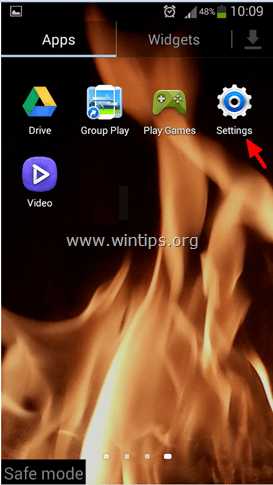
3. Нажмите, чтобы открыть меню Application Manager или Apps . *
* Примечания:
1. В Samsung S3 и других устройствах диспетчер приложений (приложения) находится в меню Еще (вверху).
2. На телефонах XIAOMI перейдите к Установленные приложения.
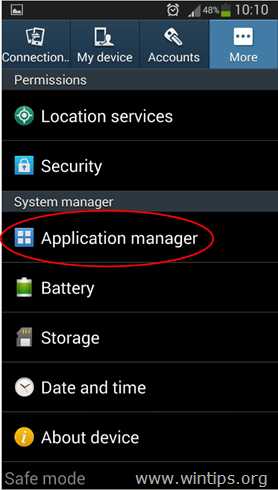
4. В Диспетчере приложений откройте вкладку «Запуск» , чтобы отобразить все запущенные приложения. *
* Примечание. НА телефонах XIAOMI запущенные приложения обозначаются циклическим зеленым кружком.
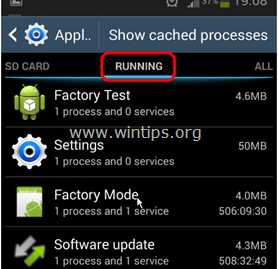
5. В списке приложений « Running » нажмите, чтобы открыть, а затем остановить (принудительная остановка):
-
- Любое связанное приложение интернет-браузера (например,г. Chrome, Internet Explorer и т. Д.)
- Любое нераспознанное или не важное для системы приложение, которое все еще работает.
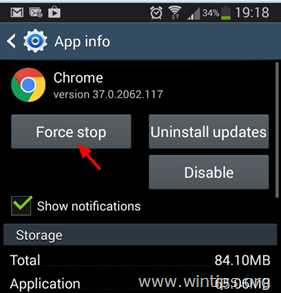
6. Когда закончите, вернитесь на главный экран Application Manager и перейдите к следующему шагу.
Шаг 3. Удалите все недавно загруженные или неизвестные приложения с вашего устройства Android.
1. В диспетчере приложений перейдите к меню (списку) приложений « Все ».
* Примечание. НА телефонах XIAOMI нажмите кнопку «Удалить» в меню «Установленные приложения».
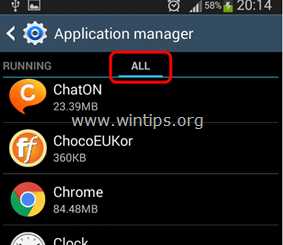
2. Просмотрите все установленные приложения и удалите : *
-
- Любое нежелательное или нераспознанное приложение или плагин (например: BaDoink , Porn-player , Обновление браузера 1.0 , Flash Player, Porn Droid, System Update и т. Д.)
- Любое приложение, которое вы недавно установили на свое устройство Android.
* Примечание 1. Чтобы полностью удалить / удалить вредоносное приложение для Android:
-
- Коснитесь приложения, которое хотите удалить с устройства Android.
- На экране информации о приложении : Если приложение в настоящее время работает, нажмите Принудительно остановить.
- Затем нажмите Очистить кеш .
- Затем нажмите Очистить данные .
- Наконец нажмите Удалить . *
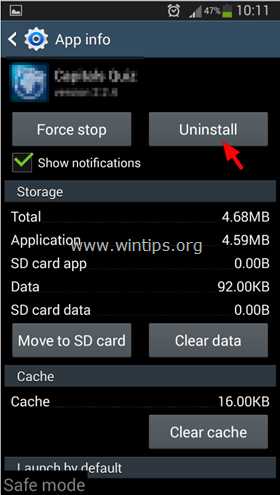
* Примечание 2.Если Удалить вариант неактивен (обычно после заражения вирусом Android Screen Locker ), перейдите по адресу:
1. Настройки > Безопасность > Администраторы устройства .
2. Нажмите на приложение, которое вы не можете удалить.
3. Выберите « Деактивировать, »> « OK». и немедленно выключат (или извлекут аккумулятор) вашего устройства.
4. Снова запустите устройство и удалите вредоносное приложение.
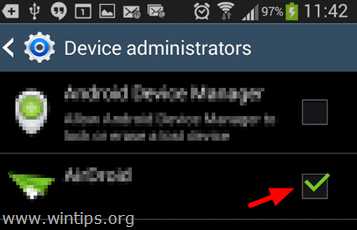
7. Повторите описанную выше процедуру, чтобы удалить все нежелательные или нераспознанные приложения.
Шаг 4. Удалите ненужные файлы.
Пришло время удалить все ненужные файлы с вашего устройства Android (например, временные файлы Интернета, кеш приложений и т. Д.). Этот шаг очень важен для поддержания чистоты и безопасности вашего устройства Android. Некоторые пользователи Android также сообщили, что после очистки истории просмотров и содержимого кеша им удалось вылечить и удалить сообщение на экране блокировки полицейского мошенничества (мошенничества) со своего устройства Android.
A. Очистить историю и кэш интернет-браузера в браузере Android:
1. Откройте свой Интернет-браузер (например, Internet Explorer) и нажмите клавишу меню Option (кнопка).
2. Коснитесь Настройки . 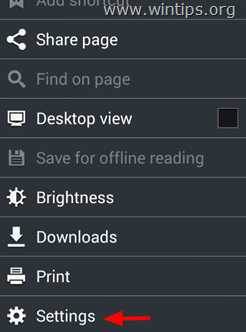
3. В Настройки коснитесь Конфиденциальность и безопасность.
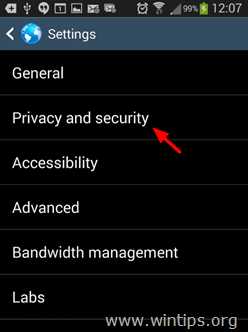
4. Нажмите Очистить кеш , чтобы очистить кэшированный контент и историю баз данных.
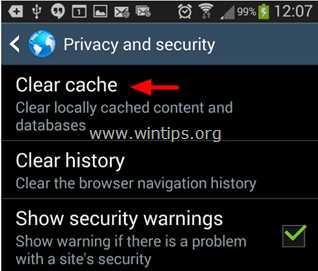
5. Нажмите Очистить историю , чтобы очистить историю навигации в браузере.
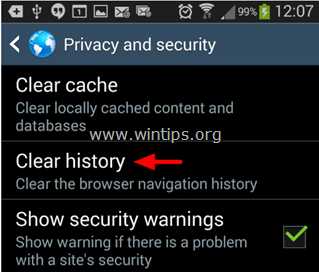
B. Очистить данные кэша приложений на Android:
Затем очистите все кэшированные данные всех установленных приложений на вашем устройстве. Для этой задачи я предпочитаю запускать приложение CCleaner для Android. CCleaner - это бесплатное программное обеспечение, которое может помочь вам содержать ваше устройство Android в чистоте и безопасности, поскольку оно может легко удалить все ненужные файлы, снижающие производительность вашего устройства.Для очистки кеша приложений на android:
1. Скачать CCleaner для Android
1. Открыть Google Play store.
2. В поле поиска введите « ccleaner » и коснитесь значка поиска.
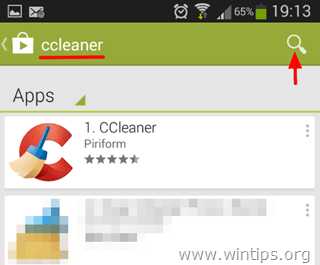
3. Нажмите « CCleaner », чтобы открыть его, а затем нажмите « Установить ».
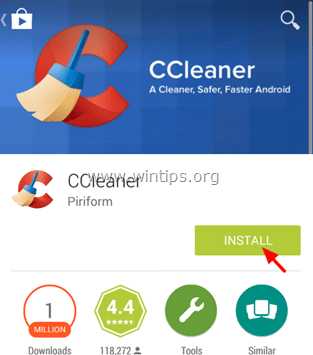
4. Внимательно прочтите требования к приложению и, если вы согласны, нажмите « Принять ».
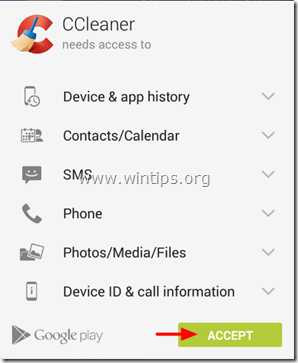
5. Подождите, пока « CCleaner » будет установлен, а затем продолжайте ниже.
——————————————————————————————-
2. Как удалить ненужные файлы с Android с помощью CCleaner
1. Нажмите в приложении CCleaner , чтобы открыть его.
2. Метчик АНАЛИЗ .
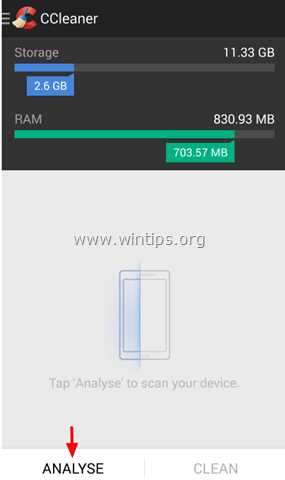
3. По завершении анализа коснитесь, чтобы установить флажки рядом с « История браузера » и « Кэш ».Также проверьте любое другое приложение, из которого вы хотите удалить кэшированное содержимое.
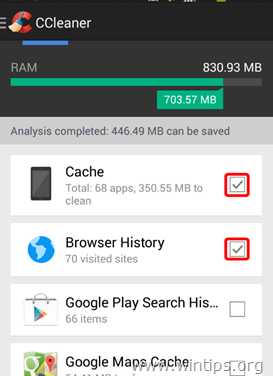
4. Наконец нажмите ОЧИСТИТЬ.
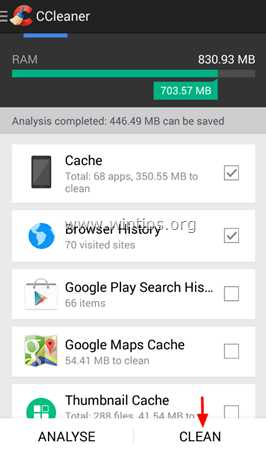
Шаг 5. Обнаружение и удаление вредоносных приложений с помощью MalwareBytes Anti-Malware для Android.
Одна из самых популярных и надежных программ защиты от вредоносных программ для платформ Windows теперь доступна для вашего устройства Android. Malwarebytes Anti-Malware для Android помогает защитить ваше устройство от вредоносных программ, подозрительных приложений и многого другого.Чтобы удалить вредоносные приложения с помощью MalwareBytes на Android:
1. Загрузите MalwareBytes Anti-Malware для Android
1. Откройте магазин Google Play.
2. В поле поиска введите « вредоносных байтов », а затем нажмите значок поиска.
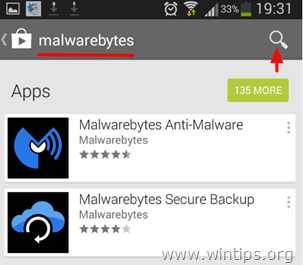
3. Нажмите « MalwareBytes Anti-Malware» , а затем нажмите « Установить ».
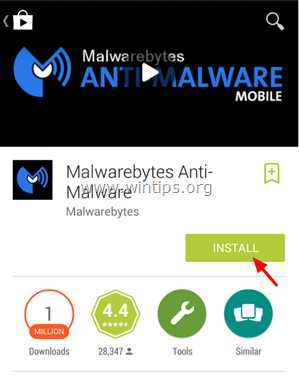
4. Внимательно прочтите требования к приложению и, если вы согласны, нажмите « Принять ».
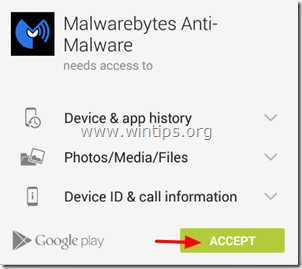
5. Дождитесь установки « MalwareBytes Anti-Malware » и действуйте ниже.
——————————————————————————————-
2. Как проверить ваше устройство Android на наличие вредоносных программ и подозрительных приложений с помощью MalwareBytes
1. Откройте приложение MalwareBytes Anti-Malware .
2. Подождите, пока MalwareBytes Anti-Malware просканирует ваше устройство Android на наличие вредоносных программ.
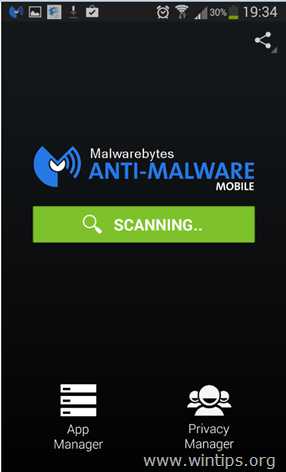
3. По завершении сканирования нажмите « ПРОСМОТР РЕЗУЛЬТАТОВ ».
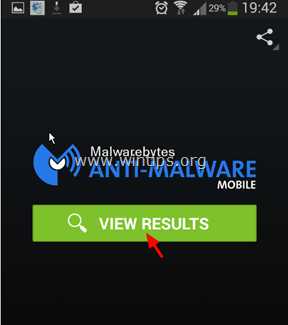
4. Если сканирование MalwareBytes Anti-Malware обнаружило подозрительные приложения на вашем устройстве, выберите действие, рекомендованное программой.
Вот и все! Сообщите мне, помогло ли вам это руководство, оставив свой комментарий о своем опыте.Пожалуйста, поставьте лайк и поделитесь этим руководством, чтобы помочь другим.
Если эта статья была для вас полезной, поддержите нас, сделав пожертвование. Даже 1 доллар может иметь огромное значение для нас в наших усилиях продолжать помогать другим, сохраняя при этом этот сайт бесплатным: Смотрите лучшие предложения на Woot! Компания-амазонка доступна только сегодня. Бесплатная доставка для членов Prime! Если вы хотите, чтобы постоянно защищал от вредоносных программ, существующих и будущих , мы рекомендуем вам установить Malwarebytes Anti-Malware PRO , нажав ниже (мы действительно зарабатываете комиссию от продаж, произведенных по этой ссылке, но без дополнительных затрат для вас.У нас есть опыт работы с этим программным обеспечением, и мы рекомендуем его, потому что оно полезно и полезно):










